Jak eksportować kontakty z Androida - Tenorshare
Kontakty są bez wątpienia najbardziej popularnewybitne dane zawarte w naszych urządzeniach z Androidem. Często musimy eksportować kontakty na Androidzie, czy to ze względu na tworzenie kopii zapasowych, czy przenoszenie ich na nowe urządzenie. Teraz, jeśli zastanawiasz się, jak eksportować kontakty na Androida, trafiłeś we właściwe miejsce. Dzisiaj wysyłamy / wysyłamy do Ciebie wiadomość, aby uświadomić Ci, jak eksportować kontakty na kartę SIM, pamięć USB, Google lub nowe urządzenie. Odkryjmy.
1. Eksportuj kontakty Androida do karty SIM
Jeśli zastanawiasz się, jak eksportować kontaktyna kartę SIM nie ma się czym martwić. Czy to na urządzeniu mobilnym, czy WhatsApp lub innych kontaktach z mediami społecznościowymi, możesz łatwo przenieść je na kartę SIM.
Oto krótki przewodnik -
- Frist of all, na twoim telefonie z Androidem „Contacts”> „More”> „Import / Export”> „Export to SIM”.
- Teraz musisz wybrać źródło kontaktów, które chcesz wyeksportować, w tym przypadku telefon komórkowy jest źródłem. Tak więc kliknij kartę „Telefon” i wybierz żądane kontakty.

- Jeśli chcesz wyeksportować wszystkie kontakty, wybierz „Zaznacz wszystko”> „Eksportuj”.
- Musisz poczekać chwilę, w zależności od liczby kontaktów, a zostaną one wyeksportowane na kartę SIM.
Uwaga: w przypadku telefonu z podwójną kartą SIM należy wspomnieć o karcie SIM, z której chcesz wyeksportować kontakty.
2. Eksportuj kontakty do pamięci USB
Możesz także wyeksportować kontakty z Androidem do pamięci USB. Pomoże to łatwo przenieść kontakty do innego urządzenia.
Oto jak -
- Na telefonie z Androidem przejdź do „Kontakty”> „Menu” lub „Więcej”> „Importuj / Eksportuj”.
- Na następnym ekranie stuknij „Eksportuj do pamięci”> „Eksportuj na kartę SD” / „Eksportuj do pamięci USB”> „Wybierz wszystko”.

- Naciśnij „Eksportuj”, a Twoje kontakty zostaną zapisane na karcie SD jako wizytówka vCard. Możesz podłączyć go do nowego telefonu i uzyskać tam kontakty.
3. Jak eksportować kontakty z Androida do Google
Oto kolejna metoda eksportowania kontaktów z telefonu z systemem Android, tj. Wysyłanie ich na konto Google.
Oto jak -
- Uruchom aplikację „Kontakty” na telefonie z Androidem i kliknij przycisk „Menu” / „Więcej”.
- Naciśnij „Importuj / Eksportuj”> „Eksportuj na kartę SD” / „Eksportuj do pamięci USB” w „Eksportuj do pamięci”. Karta vCard zostanie zapisana na karcie SD, zapamiętaj nazwę. Skopiuj plik vCard na swój komputer.

- Teraz na komputerze zaloguj się na to samo konto Gmail> „Kontakty”> „Więcej”> „Importuj…”.
- Kliknij „Wybierz plik” i wybierz ten konkretny plik vCard tutaj i naciśnij „Importuj”. Wszystkie kontakty z pliku zostaną zsynchronizowane z Twoim kontem Google.

4. Polecam: Jak odzyskać usunięte kontakty na telefonie z Androidem
Najbardziej skutecznym procesem, który zalecamy eksportować kontakty, jest Tenorshare UltData dla Androida (Odzyskiwanie danych Androida). To narzędzie odzyskuje kontakty, usunięte lub utracone filmy, wiadomości, zdjęcia itp. Ze względu na wysoki współczynnik odzyskiwania narzędzie zdobyło znaczną część rynku. Kompatybilny zarówno z urządzeniami Mac, jak i Windows, obsługuje również większość modeli i modeli Androida. Oprócz wymienionych funkcji, może również selektywnie przeglądać i odzyskiwać indywidualne kontakty i pliki z telefonu z Androidem.
Zobaczmy przewodnik krok po kroku dla Tenorshare UltData dla Androida (Android Data Recover) -
Krok 1: Zainstaluj Tenorshare UltData dla systemu Android Data Recovery po pobraniu go na komputer. Połącz swojego Androida z komputerem za pomocą kabla USB. Uruchom oprogramowanie później.
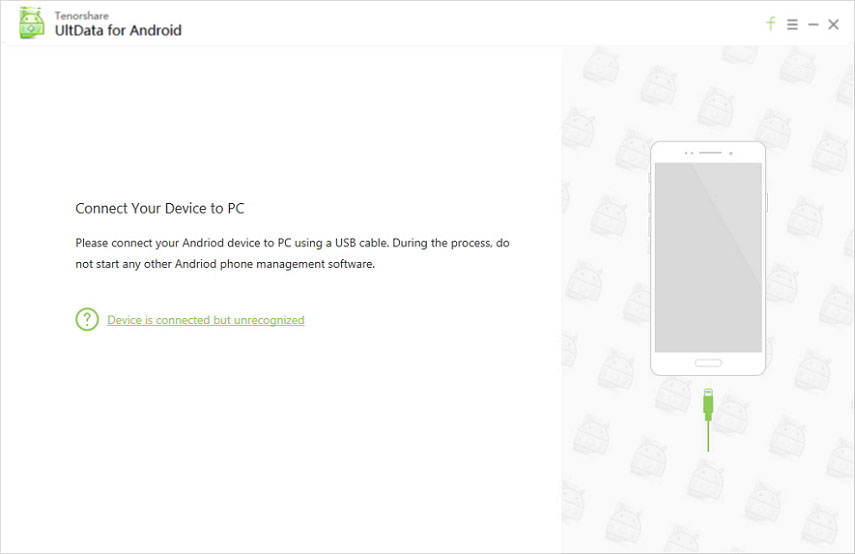
Krok 2: Po zezwoleniu na debugowanie USB oprogramowanie wykrywa i wyświetla urządzenie z Androidem na ekranie. Wybierz konkretny typ danych, który chcesz odzyskać, zaznaczając pole wyboru. Wybierz tutaj „Kontakty”, a następnie kliknij przycisk „Dalej”.
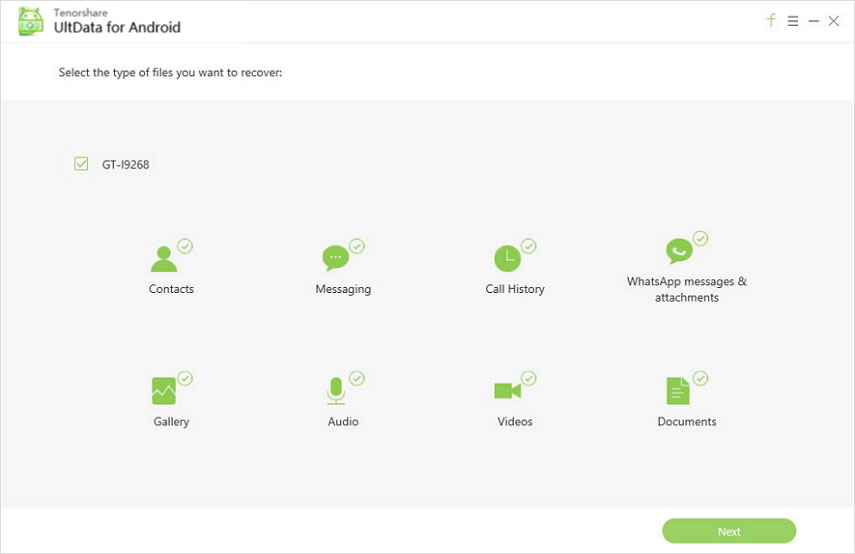
Krok 3: Wyświetl podgląd listy plików i rozpocznij proces odzyskiwania. Wybierz kontakty, które chcesz przywrócić, a następnie naciśnij kartę „Odzyskaj” w prawym dolnym rogu. Teraz wybierz typ pliku (.xls, jeśli chcesz eksportować kontakty do pliku Excela), a następnie stuknij „Zapisz”.

Krok 4: Po zapisaniu pliku kontaktu na komputerze odłącz telefon z Androidem i podłącz nowy telefon z Androidem. Możesz teraz przywrócić kontakty do niego.
Wniosek
Z powyższego artykułu dowiedzieliśmy się, że TenorshareUltData dla Androida (Android Data Recovery) to najlepszy sposób na eksportowanie kontaktów z telefonu Android. Ponadto umożliwia bezpieczny sposób przesyłania różnych innych typów danych, ponieważ jest to program tylko do odczytu. Z tym oprogramowaniem prawie nie ryzykujesz zaatakowanych danych.









